如何将手机屏幕设置为壁纸 手机桌面壁纸设置步骤
日期: 来源:泰尔达游戏网
在现代社会中手机已经成为人们生活中不可或缺的工具之一,为了个性化手机的外观,许多人喜欢将自己喜欢的图片设置为手机壁纸。今天我们就来看看如何将手机屏幕设置为壁纸,让手机桌面焕然一新。跟随以下简单的步骤,您就可以轻松地将喜欢的照片或图案设置为手机壁纸,让手机更加个性化和独特。
手机桌面壁纸设置步骤
操作方法:
1.在手机上打开我们的相册(如下图所示);
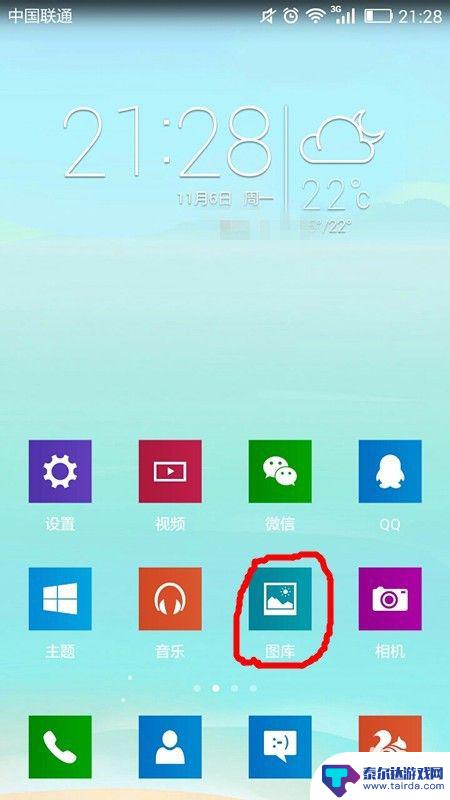
2.此时手机页面为相册页面,在该页面中,我们可以看到存于手机中的图片、照片,我们选择需要用做手机壁纸的图片,用手指点该图片即可;
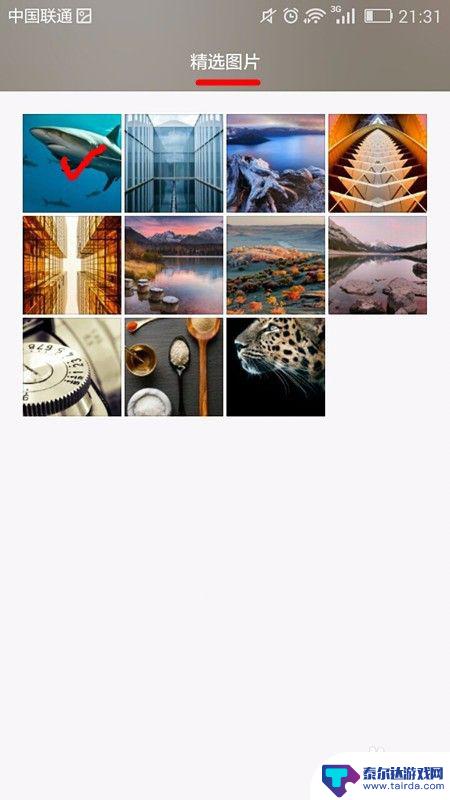
3.接下来我们可以看到我们所选择的图片的大图,我们用手指轻轻触摸手机屏幕上的图片。在该图片下方就会呈现设置功能选项,如下图的分享、最爱、删除、编辑和菜单,我们选择“菜单”;
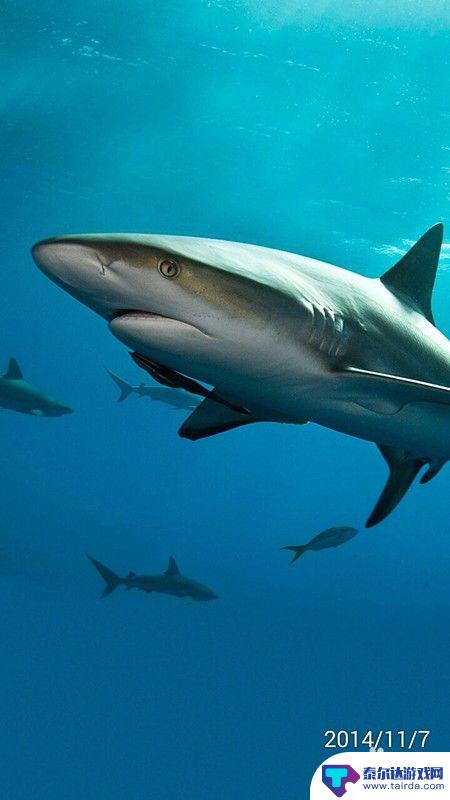
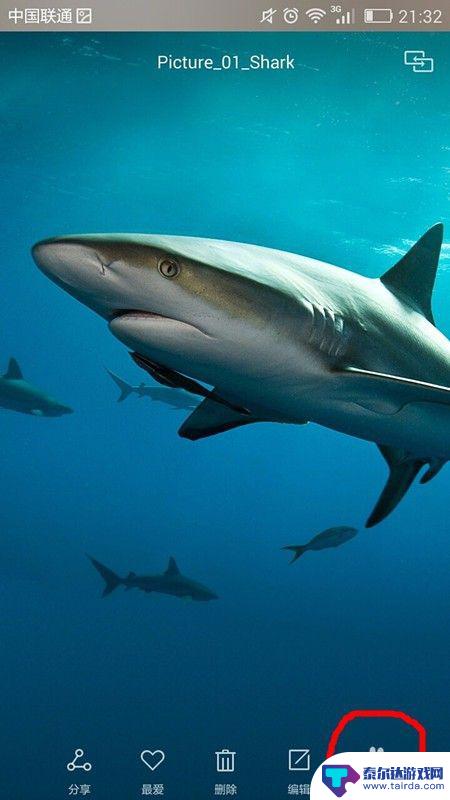
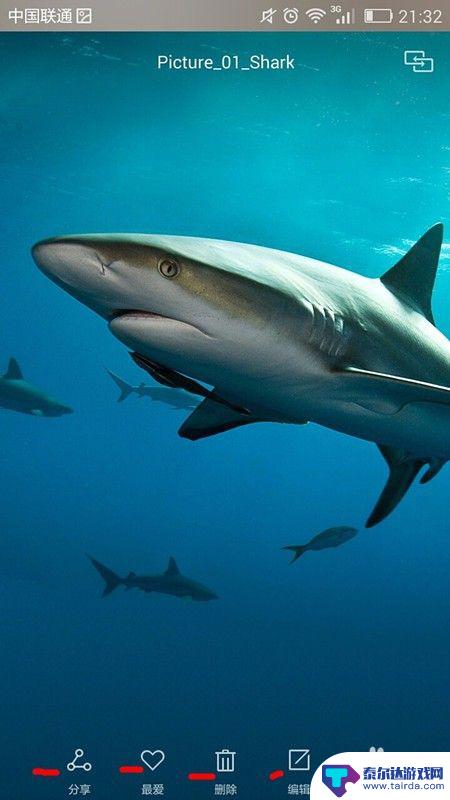
4.此时手机屏幕上,在该图片页面上会弹出选项列表,如播放幻灯片、打印、设置为等等选项,我们选择“设置为”;
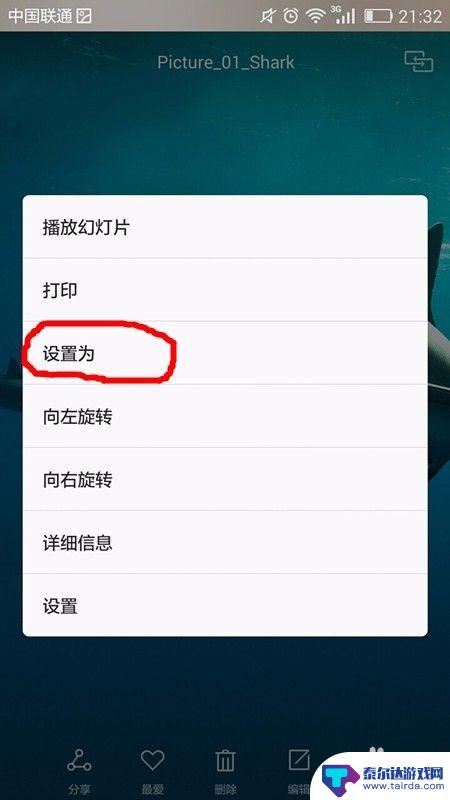
5.该图片页面上立即出现“图片设置为”操作选项,有“壁纸”和“联系人照片”,我们选择“壁纸”选项;
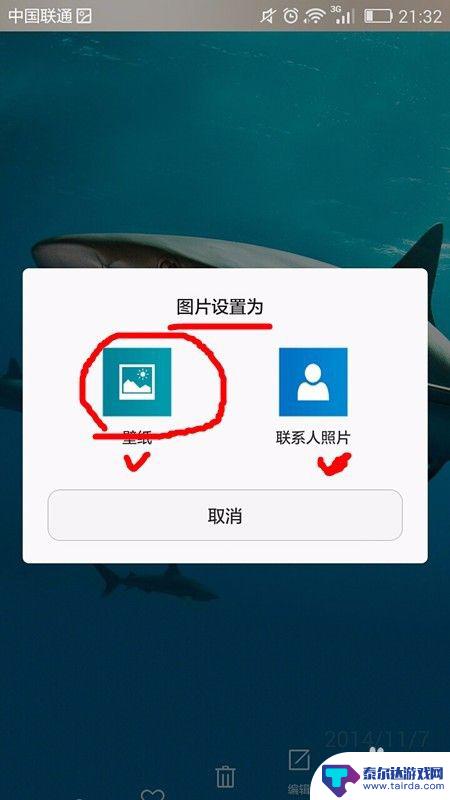
6.此时图片页面上会显示“设置壁纸”字样,在最下方还有相应的设置选项。比如“锁屏壁纸”、“桌面壁纸”和“锁屏和桌面”,如果我们单单设置手机桌面的壁纸,我们就选择“桌面壁纸”选项;
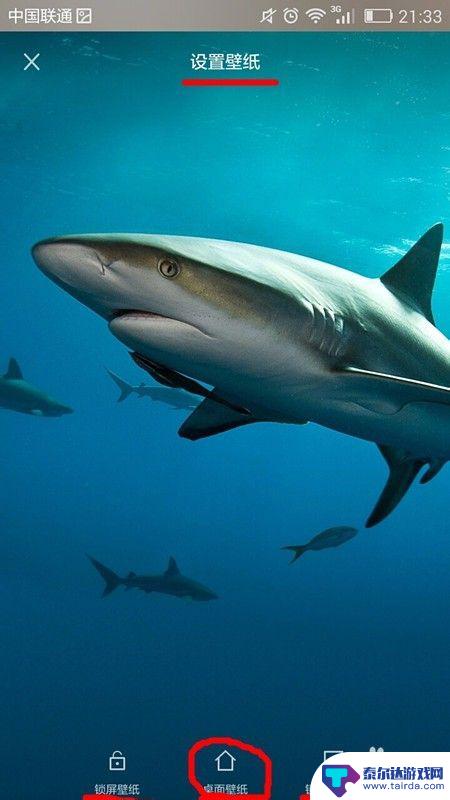
7.这时,该页上会变成“桌面壁纸”设置。在该页下方有对桌面壁纸样式的设置,如是固定壁纸还是滚动壁纸,以“固定壁纸”为例,我们选择该选项,然后点击图片右上角的“√”即可;
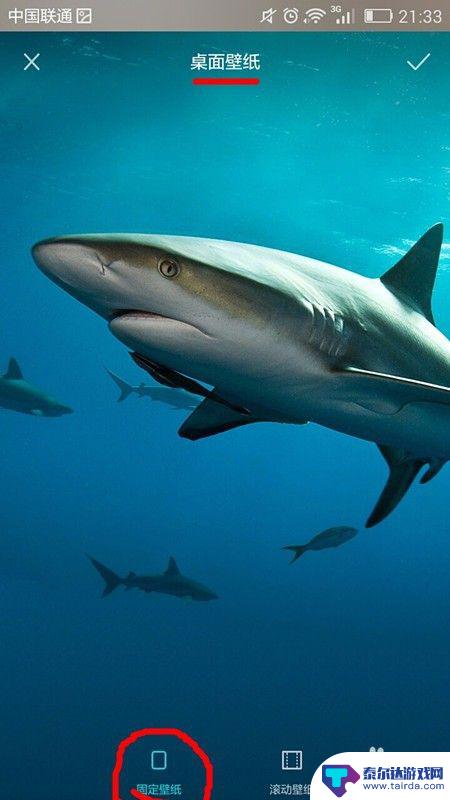
8.当我们完成上述操作后,手机屏幕自动跳转回手机桌面中,我们可以发现我们的手机桌面变样了,我们已经完成手机壁纸的设置了。
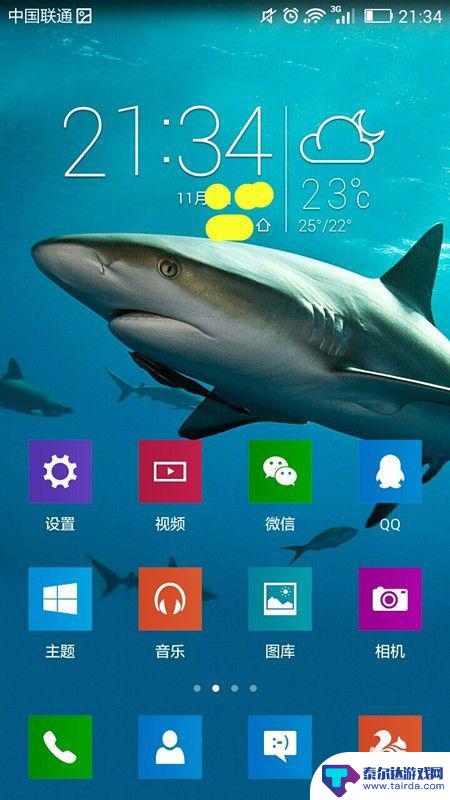
以上就是如何将手机屏幕设置为壁纸的全部内容,还有不清楚的用户可以参考以上步骤进行操作,希望能对大家有所帮助。















